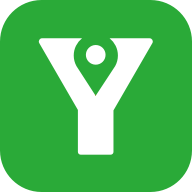怎样制作一个启动U盘?

在这个数字化时代,电脑已经成为我们日常生活中不可或缺的工具。然而,无论是由于系统崩溃、病毒感染还是硬件升级,我们有时都不可避免地需要重新安装或修复操作系统。此时,一个制作精良的启动U盘便能成为你的救星。它不仅携带方便,而且制作简单,能在关键时刻快速启动电脑,帮助你重装或修复系统,让你的电脑重获新生。接下来,就让我们一步步揭开制作启动U盘的神秘面纱,让你轻松掌握这一实用技能。

首先,让我们明确一下制作启动U盘的好处。相比于传统的光盘或外部硬盘,U盘具有更高的便携性和灵活性。你可以将启动U盘随身携带,随时随地对任何电脑进行系统重装或修复。而且,随着U盘容量的不断提升,你还可以将多个操作系统镜像、常用工具和驱动程序都存放在U盘中,以备不时之需。此外,制作启动U盘的过程并不复杂,只需要一些基本的电脑知识和一个简单的工具就能完成。

在开始制作之前,请确保你已经准备好了以下物品:
1. 一个8GB或以上容量的U盘(注意:制作过程会清空U盘中的所有数据,请提前备份)。
2. 一台运行正常的电脑(用于制作启动U盘)。
3. 操作系统镜像文件(可以从官方网站或其他可靠来源下载)。
4. 一个制作启动U盘的工具软件(如Rufus、Microsoft官方工具等)。
接下来,我们以Rufus这款流行的启动U盘制作工具为例,详细讲解制作步骤:
第一步:下载并安装Rufus
1. 打开你的网页浏览器,访问Rufus的官方网站。
2. 在官方网站上,找到并点击“下载”按钮,下载最新版本的Rufus软件。
3. 下载完成后,双击安装程序并按照提示完成安装。
第二步:准备操作系统镜像文件
1. 前往你希望安装的操作系统的官方网站(如Windows、Linux等)。
2. 在官方网站上找到并下载适合你电脑架构(如x86、x64)的操作系统镜像文件。
3. 将下载的镜像文件保存在一个你容易找到的位置,以便稍后使用。
第三步:连接U盘并运行Rufus
1. 将你的U盘插入电脑的USB接口中。
2. 运行你刚刚安装的Rufus软件。
第四步:配置Rufus设置
1. 在Rufus界面中,你会看到一个设备下拉菜单。确保已选择正确的U盘设备。
2. 在“引导类型”选项中,根据你的操作系统镜像选择合适的选项(如BIOS或UEFI)。
3. 在“分区方案和目标系统类型”选项中,选择你的目标系统类型(如MBR用于BIOS,GPT用于UEFI)。
4. 在“磁盘或ISO镜像(请选择)”选项中,点击“选择”按钮,找到并选择你之前下载的操作系统镜像文件。
5. 如果需要,你可以在“卷标”选项中输入一个你喜欢的名称来标识你的启动U盘。
6. 其他设置通常可以保持默认。如果你有特殊需求,可以根据实际情况进行调整。
第五步:开始制作启动U盘
1. 在确认所有设置无误后,点击Rufus界面下方的“开始”按钮。
2. 此时,Rufus会提示你U盘上的所有数据都将被删除。请确保已备份重要数据,并确认继续。
3. Rufus将开始制作启动U盘。这个过程可能需要一些时间,取决于你的U盘速度和操作系统镜像文件的大小。
4. 在制作过程中,请不要断开U盘或关闭Rufus软件。
第六步:完成制作并测试
1. 当Rufus显示“准备就绪!”时,表示启动U盘已经制作完成。
2. 你可以安全地移除U盘,并关闭Rufus软件。
3. 为了确保启动U盘能够正常工作,你可以尝试在另一台电脑上使用它进行启动。重启电脑时,进入BIOS或UEFI设置界面,将U盘设置为启动顺序中的首选设备。然后保存设置并重启电脑。如果一切正常,你应该能够从U盘启动并进入操作系统安装界面。
除了Rufus之外,还有其他一些工具也可以用来制作启动U盘,如Microsoft官方的Media Creation Tool。这个工具专门用于制作Windows操作系统的启动U盘。使用它的过程与Rufus类似,只需按照提示进行操作即可。不过,值得注意的是,Microsoft官方的Media Creation Tool可能只支持最新版本的Windows操作系统。如果你需要制作旧版本的Windows启动U盘,可能需要寻找其他工具或方法。
此外,在制作启动U盘时,还需要注意以下几点:
1. 确保你的U盘没有损坏或坏道。如果U盘存在问题,可能会导致启动U盘制作失败或无法正常使用。
2. 在选择操作系统镜像文件时,请确保它来自可靠的来源。从非官方或不受信任的网站下载镜像文件可能会导致电脑感染病毒或恶意软件。
3. 在制作启动U盘之前,请务必备份U盘中的重要数据。因为制作过程会清空U盘中的所有数据。
4. 在使用启动U盘进行系统重装或修复时,请确保你已经备份了所有重要文件和数据。因为系统重装会删除硬盘上的所有数据。
总的来说,制作启动U盘是一项简单而实用的技能。它不仅可以帮助你在系统崩溃或需要升级时快速恢复电脑的正常运行,还可以作为你解决各种电脑问题的得力助手。只要你掌握了正确的制作方法和注意事项,就能轻松制作出属于自己的启动U盘,并随时随地对电脑进行维护和修复。现在,就让我们一起动手,制作一个属于自己的启动U盘吧!
- 上一篇: 中国汉字的创始者是谁
- 下一篇: 探究“Nigger”与“Negro”的深层差异及正确使用
新锐游戏抢先玩
游戏攻略帮助你
更多+-
11/19
-
11/19
-
11/19
-
11/19
-
11/19